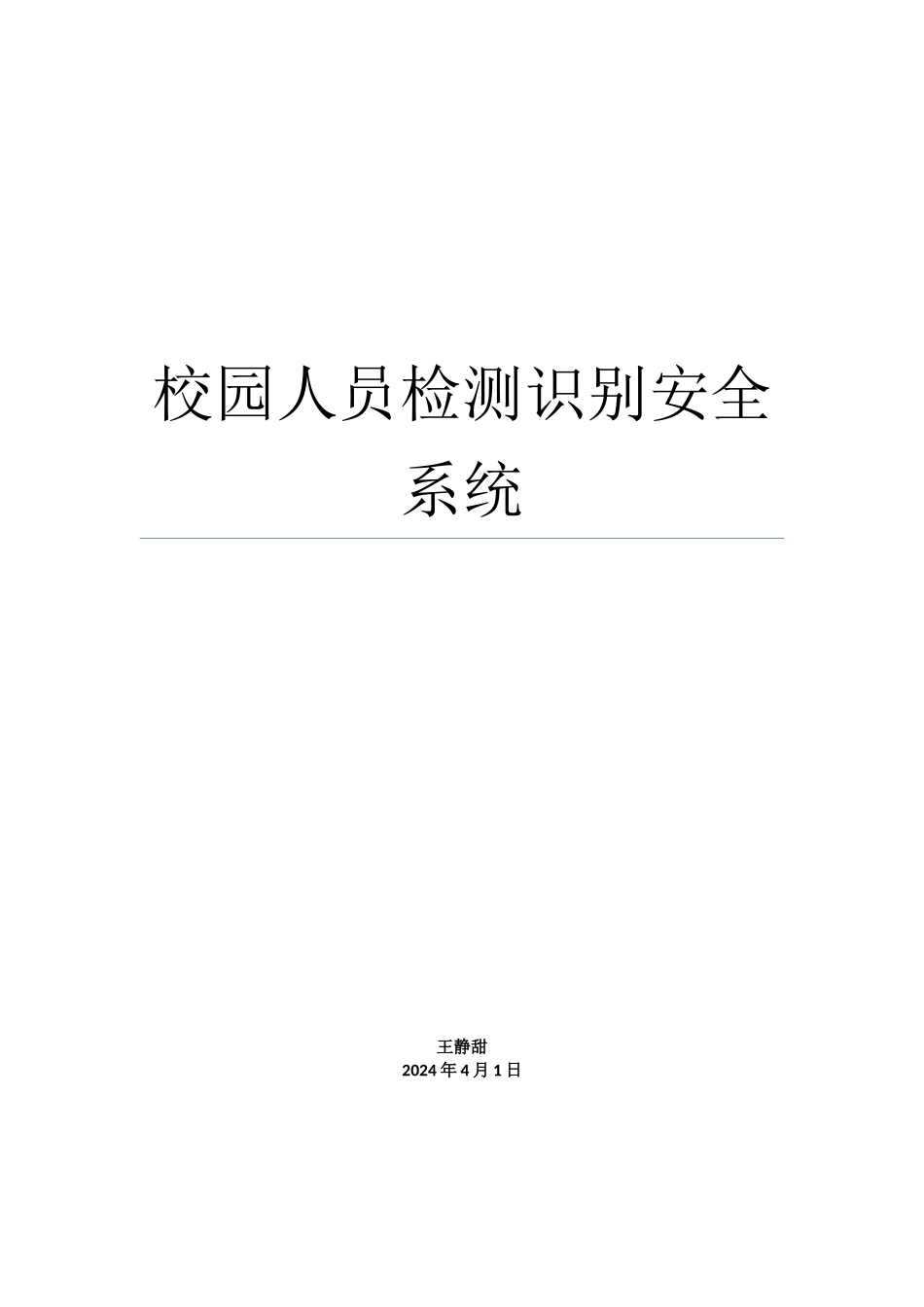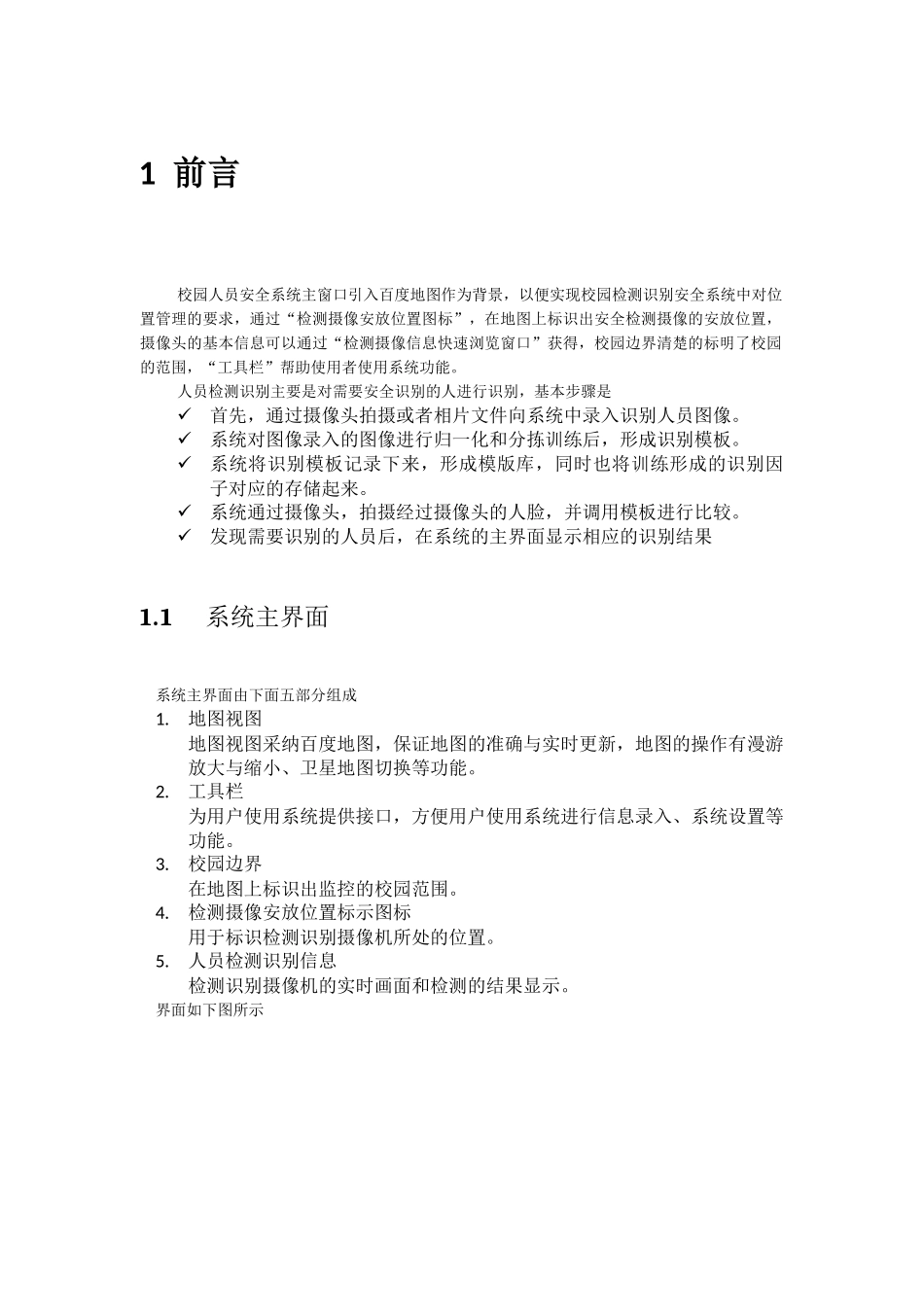校园人员检测识别安全系统王静甜2024 年 4 月 1 日1 前言校园人员安全系统主窗口引入百度地图作为背景,以便实现校园检测识别安全系统中对位置管理的要求,通过“检测摄像安放位置图标”,在地图上标识出安全检测摄像的安放位置,摄像头的基本信息可以通过“检测摄像信息快速浏览窗口”获得,校园边界清楚的标明了校园的范围,“工具栏”帮助使用者使用系统功能。人员检测识别主要是对需要安全识别的人进行识别,基本步骤是首先,通过摄像头拍摄或者相片文件向系统中录入识别人员图像。系统对图像录入的图像进行归一化和分拣训练后,形成识别模板。系统将识别模板记录下来,形成模版库,同时也将训练形成的识别因子对应的存储起来。系统通过摄像头,拍摄经过摄像头的人脸,并调用模板进行比较。发现需要识别的人员后,在系统的主界面显示相应的识别结果1.1系统主界面系统主界面由下面五部分组成1.地图视图地图视图采纳百度地图,保证地图的准确与实时更新,地图的操作有漫游放大与缩小、卫星地图切换等功能。2.工具栏为用户使用系统提供接口,方便用户使用系统进行信息录入、系统设置等功能。3.校园边界在地图上标识出监控的校园范围。4.检测摄像安放位置标示图标用于标识检测识别摄像机所处的位置。5.人员检测识别信息检测识别摄像机的实时画面和检测的结果显示。界面如下图所示2 地图操作,2.1地图漫游当需要对地图进行漫游操作时,点击按钮,地图在漫游状态,按住鼠标左键,可以拖动地图,改变地图位置。2.2地图复原3 监控摄像操作3.1新建监控摄像头档案当系统中有监控有没有建立档案的摄像头时,可以新建监控摄像头档案1.点击工具栏上的新建监控摄像按钮,2.系统进入新建状态,3.按住住 Alt 键,移动鼠标选择监控摄像的安放位置,单击地图4.系统安置图标和信息对话框5.填写信息6.可拖动图标精确定位7.点击确认按钮,完成操作3.2修改监控摄像头参数当系统的参数有修改时,可以设置地理位置等参数1. 点击工具栏上的修改监控摄像按钮2. 点击要修改的监控摄像的图标3. 信息进入编辑状态,4. 拖动监控摄像图标5. 点击确定完成编辑态3.3监控结果查询4 检测识别人员录入4.1启动检测识别人员录入界面点击工具栏上的添加人员档案按钮,如图,启动启动检测识别人员录入界面4.2 录入人员基本信息如下图,在界面的人员信息区域录入人员信息,包括姓名,性别,年龄,检测识别类型等4.3 采集检测人员识别模板有两种途径录入...